Inicialize vários sistemas operacionais a partir de um único pen drive USB
Miscelânea / / February 10, 2022
Anteriormente, na Guiding Tech, abordamos como você pode criar unidades USB inicializáveis para Windows 7, Windows 8 e disco de resgate AVG. Em todos esses métodos, usamos ferramentas diferentes para criar a unidade inicializável e era um pen drive USB para cada um desses sistemas operacionais. Hoje, vou falar sobre uma ferramenta interessante chamada YUMI que o ajudará a criar um pen drive USB de inicialização múltipla, o que significa que você pode inicializar vários sistemas operacionais a partir de um único pen drive USB.
YUMI é como a mãe de todas as ferramentas de criação USB inicializáveis. Com o YUMI, você pode criar um pen drive de inicialização múltipla com várias distribuições Linux, sistemas operacionais Windows e muitas outras ferramentas inicializáveis, como disco de resgate antivírus e ferramentas de limpeza. Isso não é tudo, o YUMI criará um disco inicializável com um menu para ajudá-lo a selecionar as distros facilmente no momento da inicialização.
Então vamos ver como você pode criar um pen drive multi-boot com o YUMI.
Criando uma unidade USB de inicialização múltipla com o YUMI
Passo 1: Conecte a unidade USB que você deseja tornar inicializável em seu computador.
Passo 2: Baixe e execute ferramenta portátil YUMI com privilégio administrativo. A ferramenta solicitará que você concorde com alguns termos e condições antes de começar. A interface do YUMI é autoexplicativa. Basta selecionar a letra da unidade USB que você conectou e selecionar o tipo de unidade USB inicializável que deseja criar. É aconselhável fazer backup de todos os dados importantes da unidade USB e marcar a opção unidade de formato para limpar a unidade completamente antes de iniciar.
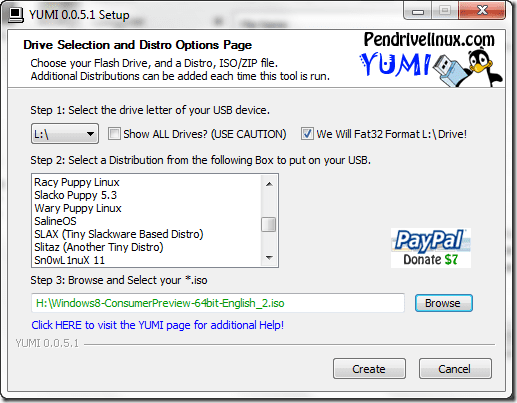
Etapa 3: Se a distro desejada não estiver disponível na lista, role para baixo para selecionar tente um ISO não listado. Eu tentei essa opção para o Windows 8 e funcionou. Se um ISO de um sistema operacional específico ou ferramenta não estiver disponível em seu computador, a YUMI fornecerá o link de download de onde você poderá baixar o material. Basta selecionar a opção Baixe a ISO. Se você já tiver o ISO em seu disco rígido, procure-o e pressione o botão Crio botão.
Quando a ferramenta terminar com o ISO atual, ela perguntará se você deseja adicionar mais distros à sua unidade USB. Apenas lembre-se de desmarcar a opção de formato antes de passar para o próximo ISO. Repita o processo para adicionar uma imagem de inicialização consecutiva à sua unidade USB.
Agora, quando você reiniciar o computador e selecionar a inicialização do dispositivo USB na opção de inicialização do BIOS, YUMI O menu de inicialização será carregado com a lista de todos os sistemas operacionais disponíveis que você pode inicializar a partir da unidade USB.
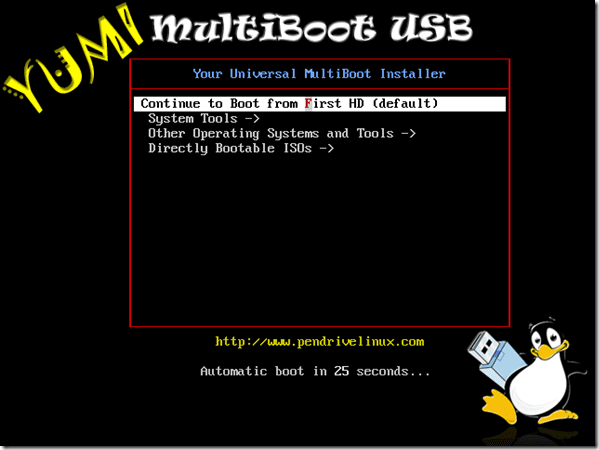
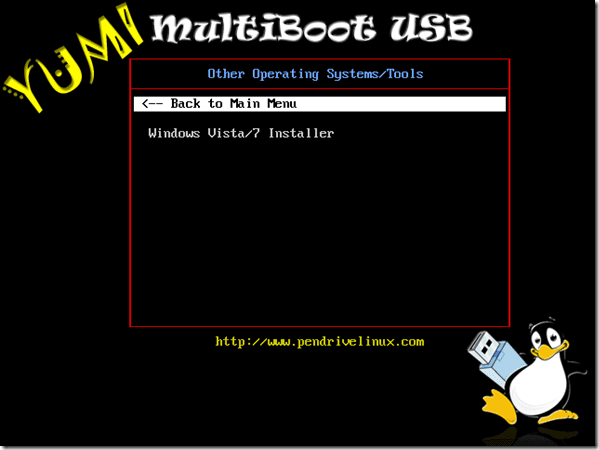
O YUMI torna muito simples a criação de um pen drive USB de inicialização múltipla com muitas distribuições e ferramentas de sistema, tudo o que você precisa é de um pen drive que possa acomodar tudo isso. Isso não deve ser uma preocupação, considerando que você recebe pen drives de 1 GB a 32 GB (provavelmente mais) hoje em dia.
Então, como você gosta de YUMI? Útil, não é?
Última atualização em 02 de fevereiro de 2022
O artigo acima pode conter links de afiliados que ajudam a dar suporte ao Guiding Tech. No entanto, isso não afeta nossa integridade editorial. O conteúdo permanece imparcial e autêntico.



